卡在「系統還原」上正在還原註冊表
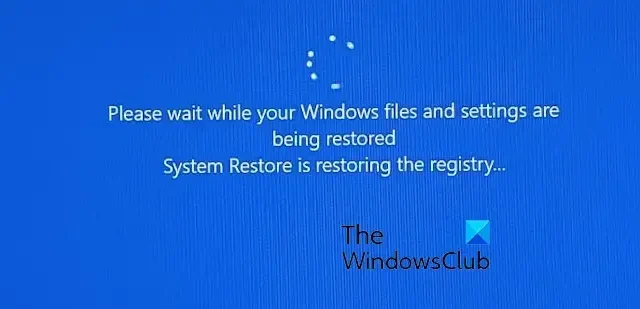
如果您的 Windows 電腦在每次執行系統還原時都卡在系統還原正在還原登錄機碼畫面上,那麼這篇文章將為您提供協助。以下是螢幕上顯示的完整訊息:
正在還原您的 Windows 檔案和設置,請稍候。系統還原正在還原註冊表…
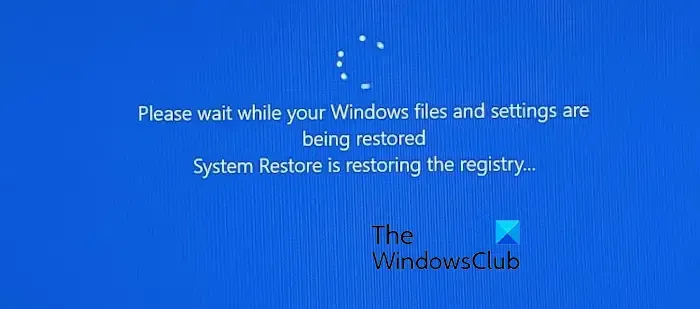
系統還原恢復註冊表需要多長時間?
使用系統還原恢復電腦所需的時間因係統而異。一般需要10-15分鐘左右。但是,如果您的電腦運行緩慢或有大量變更需要恢復,則此持續時間可能會超過 30-35 分鐘。但是,如果超出這個範圍並且執行系統還原需要更長的時間,則表示您的電腦正在處理一些問題。如果卡住了,我建議您拉伸它,甚至允許 1 小時。
卡在「系統還原」上正在還原註冊表
許多用戶報告說,每當他們執行系統還原時,電腦就會永遠停留在「系統還原正在還原註冊表」畫面。如果您遇到相同的問題,請嘗試按住電源按鈕 10 秒鐘來關閉電腦,然後拔掉電腦電源約 5 分鐘。完成後,重新啟動電腦並執行系統還原以檢查問題是否已解決。如果沒有,請按照下面提到的修復來解決問題。
- 在 Windows 復原環境 (WinRE) 中執行系統還原。
- 強制自動修復模式
- 運行一些命令來修復系統損壞
- 重設你的電腦
1]在Windows復原環境(WinRE)中執行系統還原
如果您無法透過「系統還原正在還原登錄機碼…」畫面,請嘗試在 Windows 復原環境中執行系統還原。以下是執行此操作的步驟:
首先,當您卡在「系統還原正在還原登錄機碼…」訊息時,按住電源按鈕幾秒鐘以重新啟動電腦。
看到 Windows 啟動視圖後,再次按住電源按鈕至少 10 秒鐘以重新啟動電腦。
重複上述步驟幾次,直到進入Windows恢復環境模式。
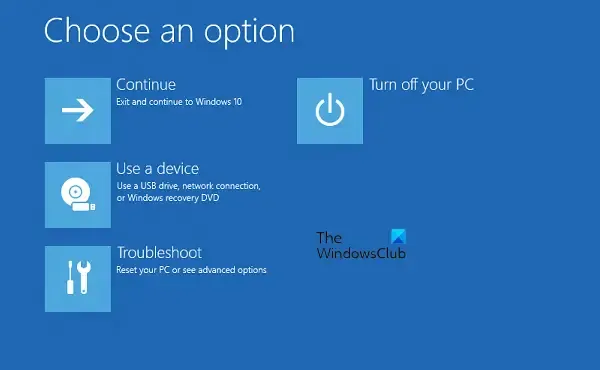
現在,按一下「進階選項」按鈕,然後在「選擇選項」畫面上選擇「疑難排解」選項。然後,選擇進階選項。
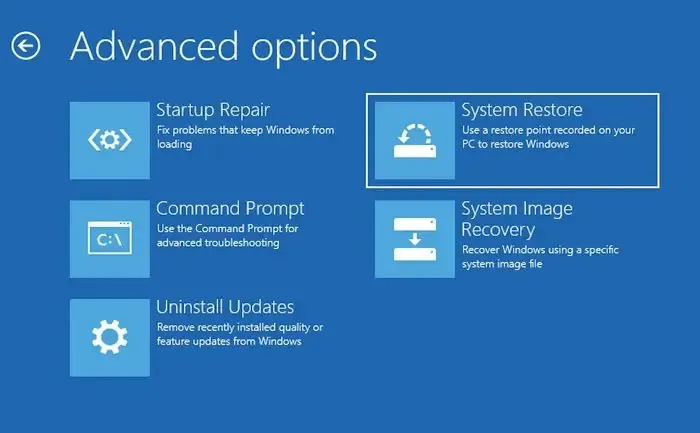
接下來,按一下「進階選項」畫面中的「系統還原」選項。
之後,選擇您要恢復的使用者帳戶,輸入密碼,然後按繼續按鈕。
現在,選擇要用來恢復電腦的復原點,然後按一下「下一步」按鈕。
接下來,請按照提示說明完成系統還原程序並檢查問題是否已解決。
如果系統還原失敗,請嘗試啟用安全模式,然後在安全模式下執行系統還原,看看問題是否已解決。
2]強制自動修復模式
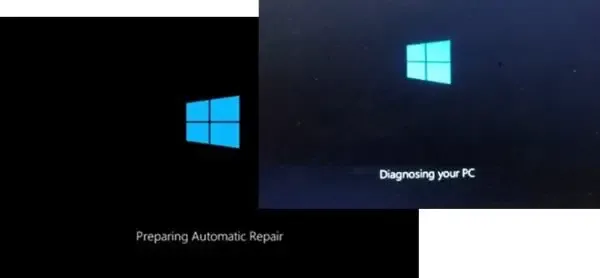
當您關閉系統電源 3-4 次時,它將啟動自動啟動修復。作業系統偵測到檔案存在問題。它將觸發自動啟動修復。
3]運行一些命令來修復系統損壞
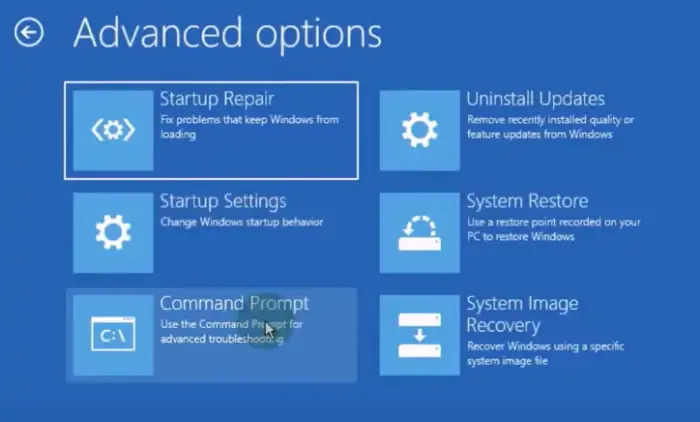
您也可以透過命令提示字元執行一些命令來解決可能導致此問題的不同問題。以下是如何從啟動修復選項開啟命令提示字元:
使用修正 #1 中討論的相同步驟進入 WinRE,然後選擇「故障排除」>「進階選項」>「命令提示字元」選項。命令提示字元出現後,您可以執行以下命令來解決不同的問題:
- 使用以下命令修復硬碟上的檔案系統錯誤和壞磁區:
chkdsk C: /f /r /x - 使用下列命令執行系統檔案檢查器 (SFC) 掃描:
sfc /scannow - 透過執行以下命令來執行 DISM 掃描:
Dism /Online /Cleanup-Image /ScanHealth
Dism /Online /Cleanup-Image /CheckHealth
Dism /Online /Cleanup-Image /RestoreHealth
執行這些命令後,您可以執行系統還原以查看問題是否已解決。
4]重設你的電腦
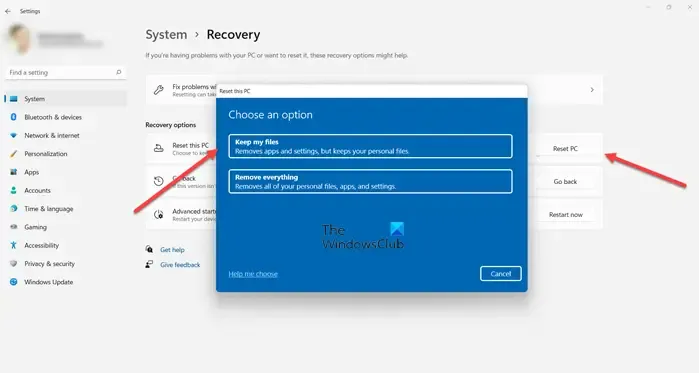
如果沒有任何幫助,您可能需要考慮重置您的電腦。當提供此選項時,請確保選擇“保留退出文件和資料”。
我希望這有幫助!
如果中斷系統還原會發生什麼事?
如果系統復原過程因斷電或其他原因而受到阻礙或中斷,則可能會損壞您的電腦,在最壞的情況下甚至可能導致您的電腦無法啟動。因此,您絕不能中斷系統復原過程並讓它正常完成。



發佈留言